家具企业erp管理系统
-
来源:建米软件
-
2025-10-12 18:03:01
-
建米软件教你为XP系统的电脑设置好打印机的纸张
注意:以下教程中的ANERP名称仅作示范用,实际操作中请将纸张名称统一设置为ERP。
一、首先来到你直接连着打印机的那台电脑上(不能是连接共享打印机的电脑),
通过Windows键进入电脑的打印机和传真

二、找到你平时用来打发货单的那台打印机,单击选中它(不是双击打开它哦)
三、在当前窗口的左上角,可以看到菜单栏第一个名为 文件 的选项,单击,在弹出来的菜单中选择 服务器属性
四、在弹出的窗口中按照步骤操作:1.勾选创建新格式 2.在表格名中输入ANERP 3.在格式描述(尺寸)中将宽度和高度改为你发货单的宽、高 4.点击保存格式按钮 5.点击确定按钮
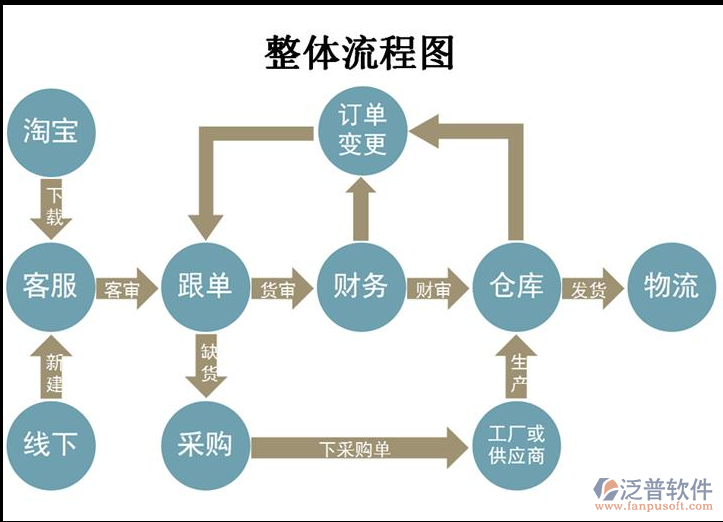
五、回到文件,选择 打印机首选项
六、在弹出的窗口中选择 高级
七、在弹出的窗口中找到 纸张规格 在纸张规格中点下拉按钮,找到并选中 ANERP
八、点击确定
九、点击 应用 再点击 确定
(电脑操作就此结束,以下为ERP的操作)
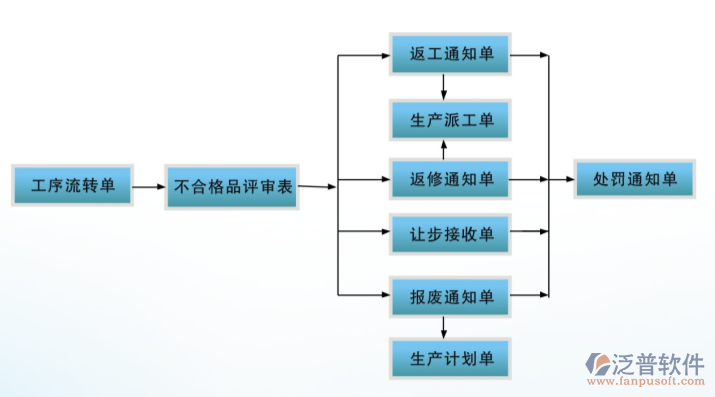
十、打开 ERP 进入 基础信息 进入 发货单配置 ,将平时打印的报表对应的纸张格式修改为ANERP,效果如下:(注:发货单配置的更改将影响所有打单的用户,请慎重操作)
十一、进入软件中的 物流管理 ,将物流公司对应的报表格式修改为平时打印的格式名称,例如这样:
(ERP软件操作结束,以下为水晶报表文件的操作,客户没有VisualStudio编程软件,只需操作上面的步骤)
十二、找到ERP安装的路径,打开安装文件夹,找到 DeliveryRpt
十三、找到刚才在发货单配置中,设置为ANERP的文件,打开其中以 .rpt 为后缀名的报表文件,(可通过Visual Studio或者Crystal Reports来打开这种文件)
十四、在Visual Studio菜单栏中选择Crystal Reports选择 设计 选择 打印机设置
十五、将 纸张 中的 大小 选择为 ANERP然后点击 确定
十六、随后点击 保存 按钮,关闭软件即可
以上教程,如果由实施操作时,需先了解客户目前使用的打印机是哪台,打印的发货单具体什么尺寸,使用的是哪个报表文件。

预约免费体验 让管理无忧
微信咨询


添加专属销售顾问
扫码获取一对一服务










